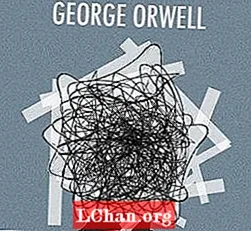Kandungan
- Langkah 01
- Langkah 02
- Langkah 03
- Langkah 04
- Langkah 05
- Langkah 06
- Langkah 07
- Langkah 08
- Langkah 09
- Langkah 10
- Keputusan akhir:
- Suka ini? Baca ini!
- Perisian: InDesign CS3 atau lebih baru
- Masa projek: 1-2 jam
- Kemahiran: Ganti glyph, gunakan fon OpenType, sediakan set glyph
Apa itu glyphs? Mereka pada dasarnya bentuk grafik yang dapat mewakili watak, atau bahagian watak. Mereka boleh mempunyai rupa angka, huruf, tanda baca atau bahkan bentuk hiasan. Glyph juga merujuk kepada simbol grafik yang tidak dapat dilihat di papan kekunci anda - seperti pecahan, simbol mata wang dan huruf beraksen.
Ada sebilangan font OpenType yang memiliki banyak pilihan glyph, dengan banyak bentuk alternatif untuk mewakili satu watak. Menggabungkan alternatif ini ke dalam karya anda adalah kaedah terbaik untuk menyesuaikan tipografi dan menambah kejayaan pada reka bentuk jenis anda. Tutorial ini akan melihat secara mendalam pada panel Glyphs InDesign, yang menunjukkan kepada anda cara menggunakan mesin terbang dan semua pilihan yang ada untuk mempercepat aliran kerja anda.
- Baca juga: Apa itu tipografi? Ketahui peraturan dan syarat asas
Langkah 01

Dengan dokumen baru terbuka, langkah pertama adalah menentukan salinan apa yang anda gunakan. Anda perlu memilih fon anda. Sebaiknya gunakan fon OpenType, kerana ini cenderung mengandungi banyak glyph. Jenis fon mudah dilihat jika anda pergi ke Jenis> Fon. Simbol di sebelah kiri nama menunjukkan jenis format fon dan pratonton fon juga ditunjukkan. Sekiranya ini tidak ditunjukkan, buka pilihan Indesign (Cmd / Ctrl + K) dan di bawah Jenis, tandakan kotak Font preview Size.
Langkah 02

Saya telah memutuskan untuk menggunakan keluarga jenis huruf Brownstone. Setiap berat badan mengandungi hingga 1,500 glyph, jadi ada banyak permainan. Untuk melihat glyph apa yang tersedia di fon anda, buka panel Glyphs anda, yang terdapat di bawah menu Window (Window> Type & Tables> Glyphs). Sekiranya fon anda tidak dipilih, gunakan menu lungsur di bahagian bawah panel. Terdapat juga butang zum masuk dan keluar yang terletak di bahagian bawah panel, yang berguna untuk mendapatkan gambaran yang lebih baik.
Langkah 03

Untuk menunjukkan semua glyph yang ada, pastikan Seluruh Font dipilih dalam menu drop-down Show. Semasa menatal, anda akan melihat banyak variasi bentuk huruf serta banyak watak yang tidak terdapat pada papan kekunci. Untuk menggunakan mesin terbang, cukup letakkan alat Teks di tempat yang sesuai dan klik dua kali pada mesin terbang yang anda pilih.
Langkah 04

Sekiranya anda mengarahkan kursor ke glif di panel anda, petua alat akan muncul dengan maklumat mengenainya. Termasuk dalam maklumat tersebut adalah nombor Unicode glyph, yang berkaitan dengan standard Unicode untuk penomboran karakter fon. Piawaian ini memastikan bahawa setiap watak mempunyai nombor yang sama di fon yang berbeza - sebagai contoh, koma selalu mempunyai Unicode 002C.
Langkah 05

Untuk fon dengan banyak kata kunci, menatal panel boleh memakan masa. Walau bagaimanapun, terdapat beberapa pilihan untuk membuat pencarian bentuk huruf yang berbeza lebih mudah: beberapa mesin terbang mempunyai anak panah hitam kecil di kanan bawah kotak, yang menunjukkan ada alternatif. Sekiranya anda mengklik dan menahan, pilihan yang berlainan untuk surat tersebut dinyatakan, yang membantu anda membuat pilihan yang lebih cepat.
Langkah 06

Sebagai pilihan, menu lungsur Show di panel Glyphs memberi anda banyak pilihan untuk menyempitkan carian anda. Alternatif untuk Pemilihan sangat berguna untuk melihat pilihan untuk bentuk huruf yang berbeza. Apabila dipilih, sorot huruf yang anda pilih dan alternatifnya akan ditunjukkan di panel. Dalam kes Brownstone, kita juga mendapat sempadan hiasan.
Langkah 07

Banyak fon OpenType juga akan mempunyai sejumlah ligatur tersuai, selain dari ligatur standard 'fi' dan 'fl', jadi selalu perlu dilihat melalui gambar untuk melihat kombinasi huruf lain yang tersedia. Brownstone mempunyai sejumlah yang tersedia untuk mempersempit carian anda di bawah Akses Semua Alternatif dalam menu lungsur Tunjukkan.
Langkah 08

Panel Glyphs menyimpan 10 glyph terakhir anda yang baru digunakan di bahagian atas panel secara automatik. Anda juga dapat membuat set glyph khusus: pilih New Glyph Set dari menu fly-out, atau Ctrl / klik kanan pada panel Glyphs. Namakannya, klik OK, kemudian tambahkan glyphs ke set anda dengan Ctrl / klik kanan pada glyph yang dipilih dan pilih Add To Your Set. Perkara yang menarik mengenai pilihan ini ialah anda boleh menggunakan kata kunci dari beberapa fon dan menyimpannya dalam satu set, yang benar-benar dapat membantu mempercepat aliran kerja anda.
Langkah 09

Cara lain untuk menggunakan mesin terbang adalah memilihnya melalui panel Karakter dan memilih OpenType. Ini memaparkan senarai yang serupa dengan menu drop-down Show Glyphs panel. Sekiranya fon yang dipilih tidak menyokong salah satu daripada pilihan ini, ia ditunjukkan dalam tanda kurung. Kaedah ini membatasi anda hanya pada satu alternatif - yang sesuai untuk fon yang mempunyai bilangan terbatas - dan lebih sesuai untuk membuat perubahan global pada isi teks.
Langkah 10

Sekarang anda sudah mengetahui selok-belok panel Glyphs, anda boleh mula merancang poster dan bereksperimen dengan kombinasi bilangan huruf dan saiz fon. Apabila bekerja dengan teks yang lebih besar, saya dapati membuat teks yang digariskan untuk individu atau kumpulan kata menjadikannya lebih mudah untuk digunakan. Untuk menggariskan teks anda, pilih bingkai teks dan, di bawah menu Jenis, pilih Buat Garis Besar atau tekan Cmd / Ctrl + Shift + O.
Keputusan akhir:

Suka ini? Baca ini!
- Muat turun fon percuma terbaik
- Pilihan fon grafiti percuma
- Fon tatu percuma untuk pereka
- Tindakan Photoshop percuma untuk mencipta kesan yang menakjubkan
- Buat papan mood yang sempurna dengan petua pro ini
- Fon web percuma terbaik untuk pereka